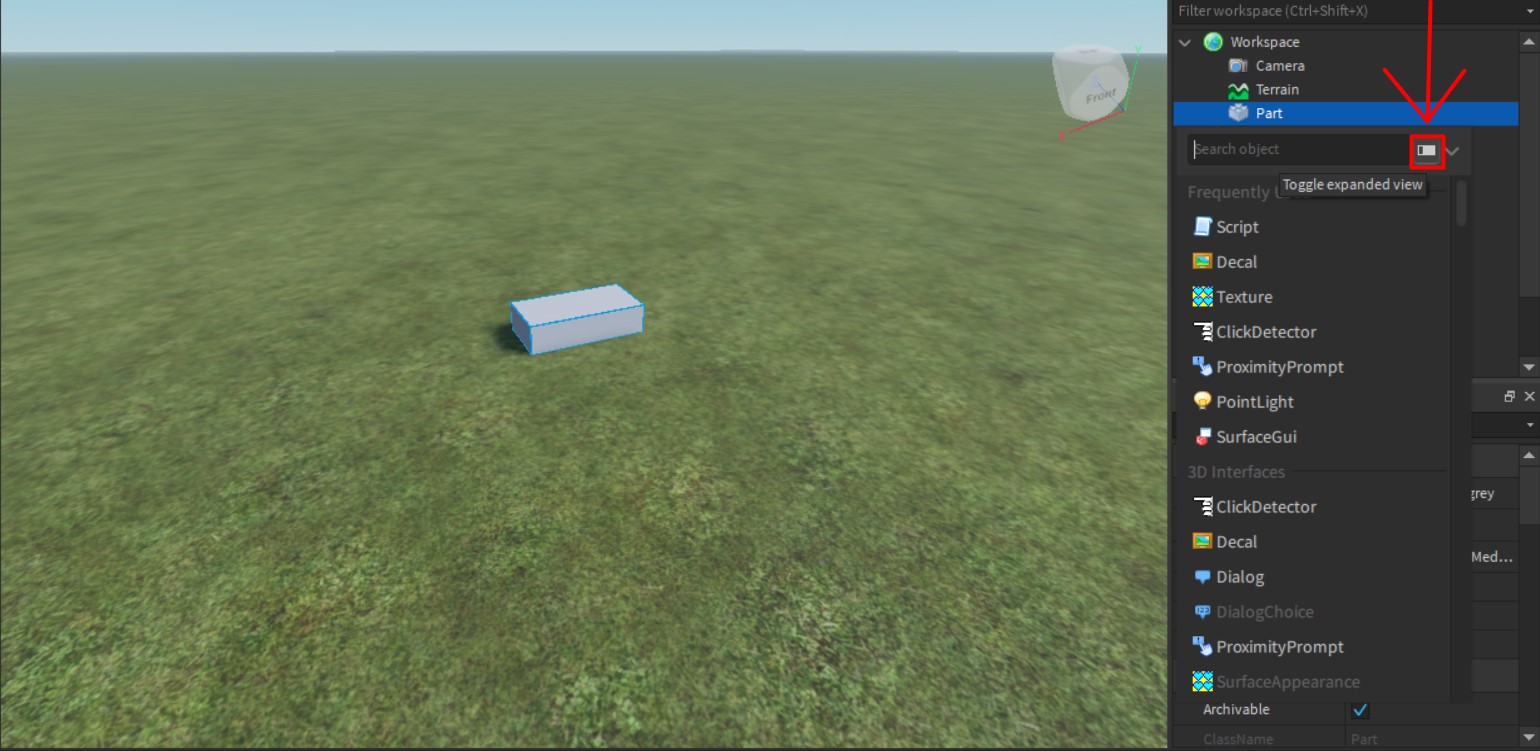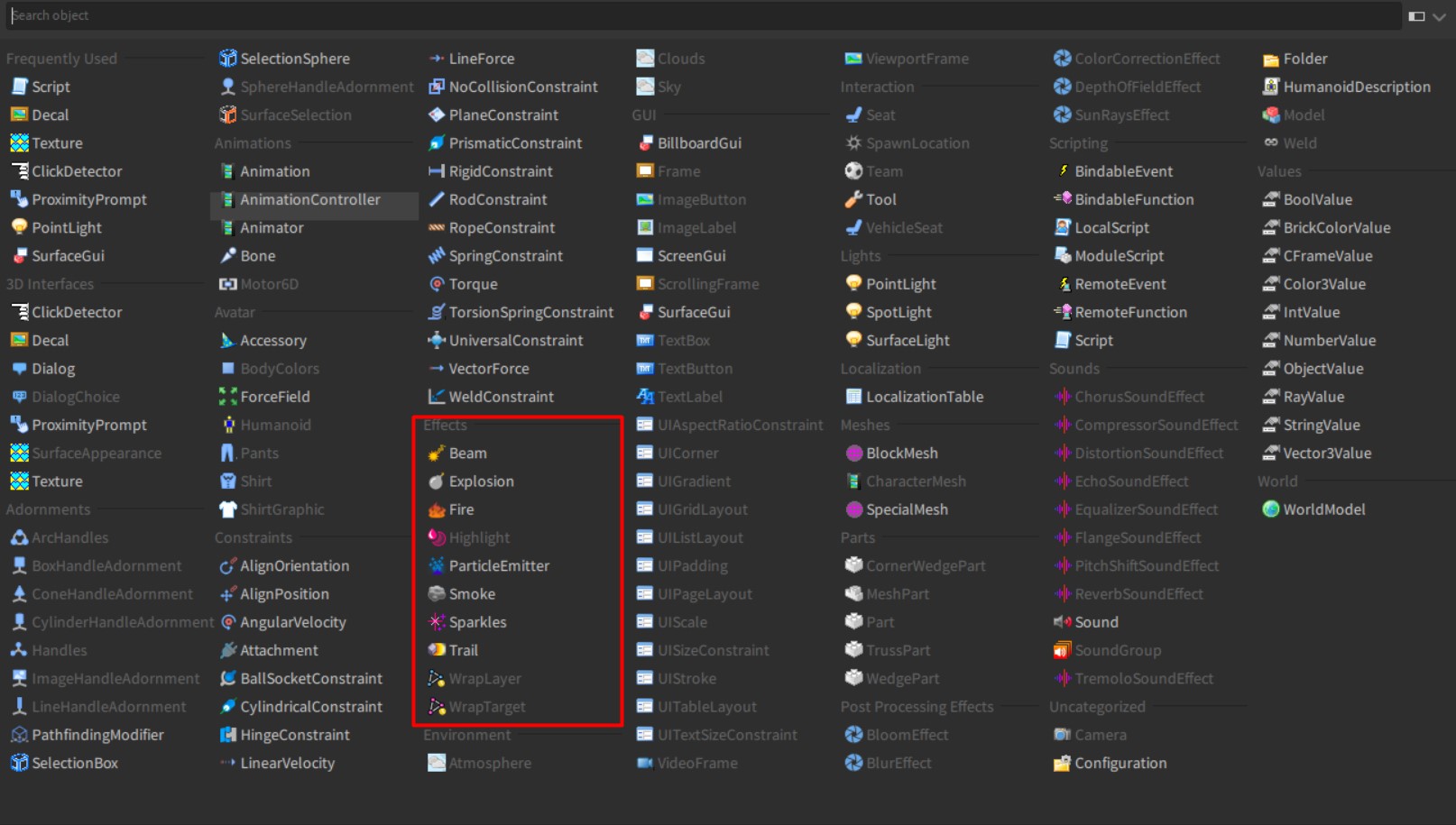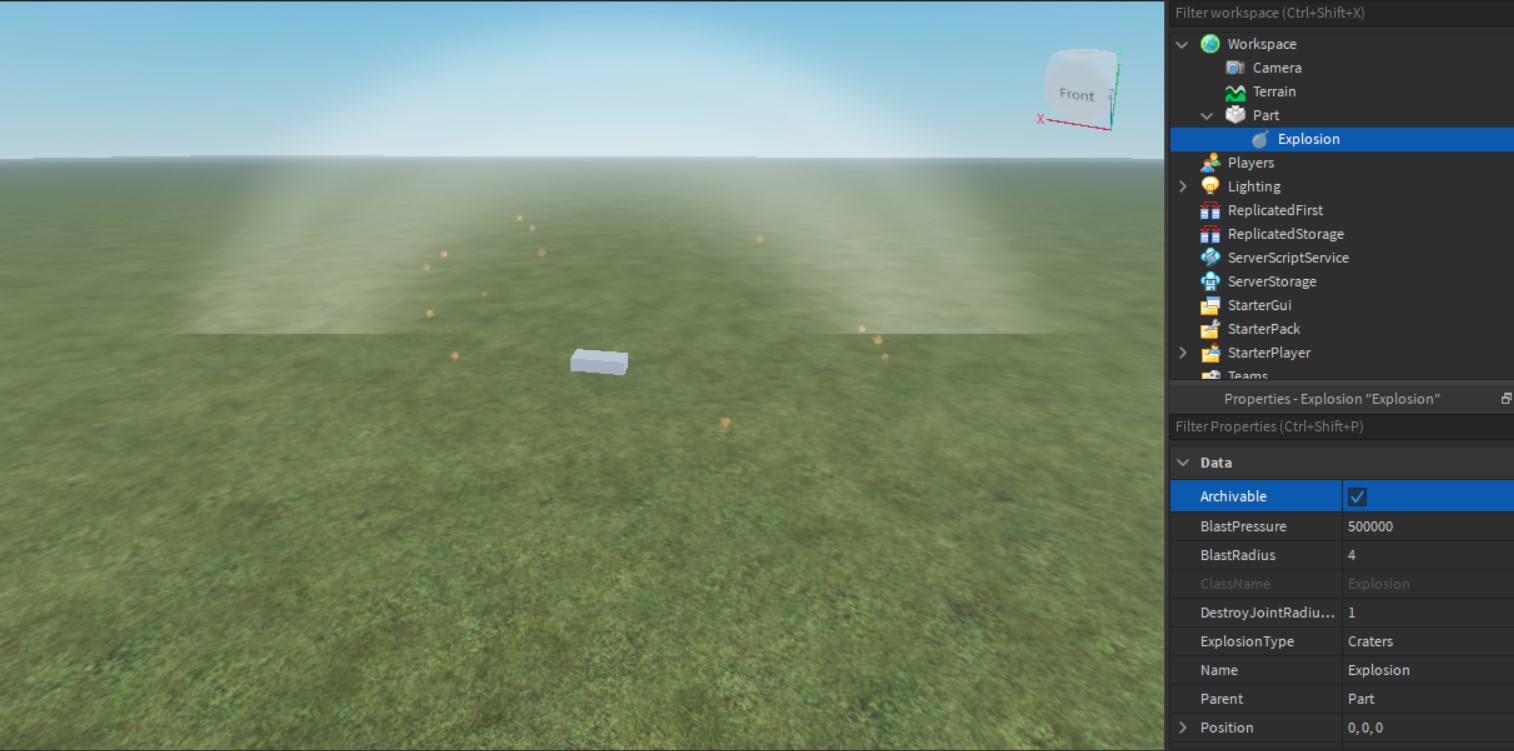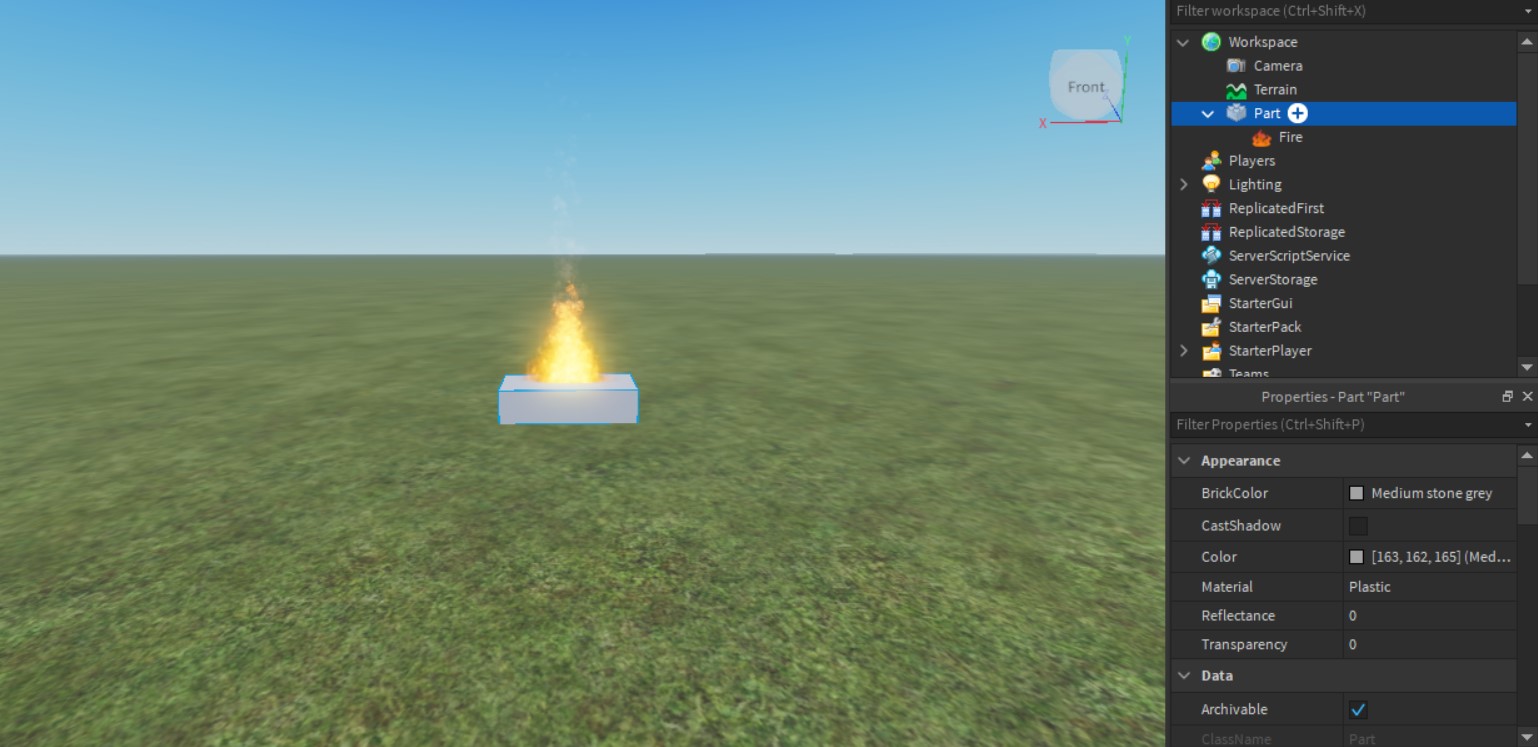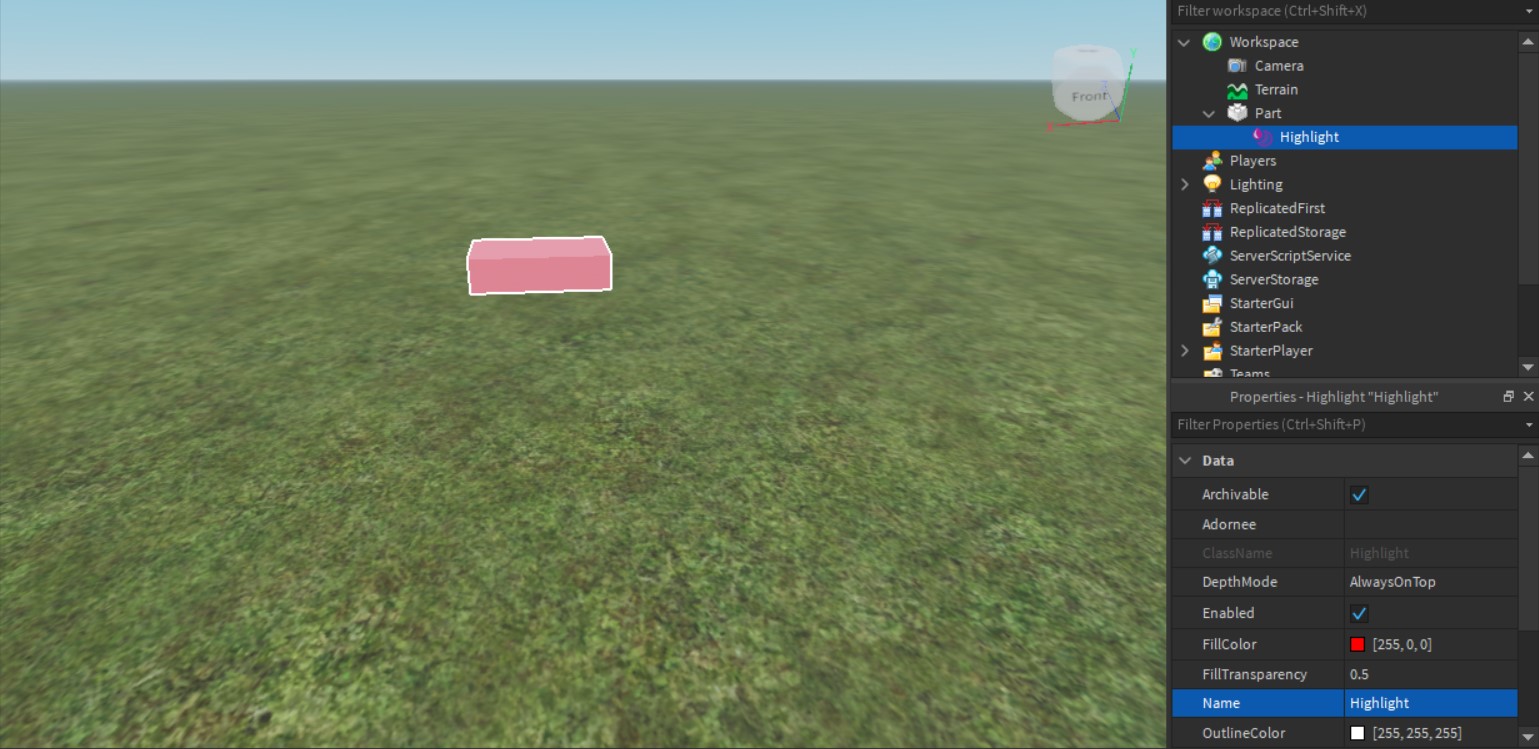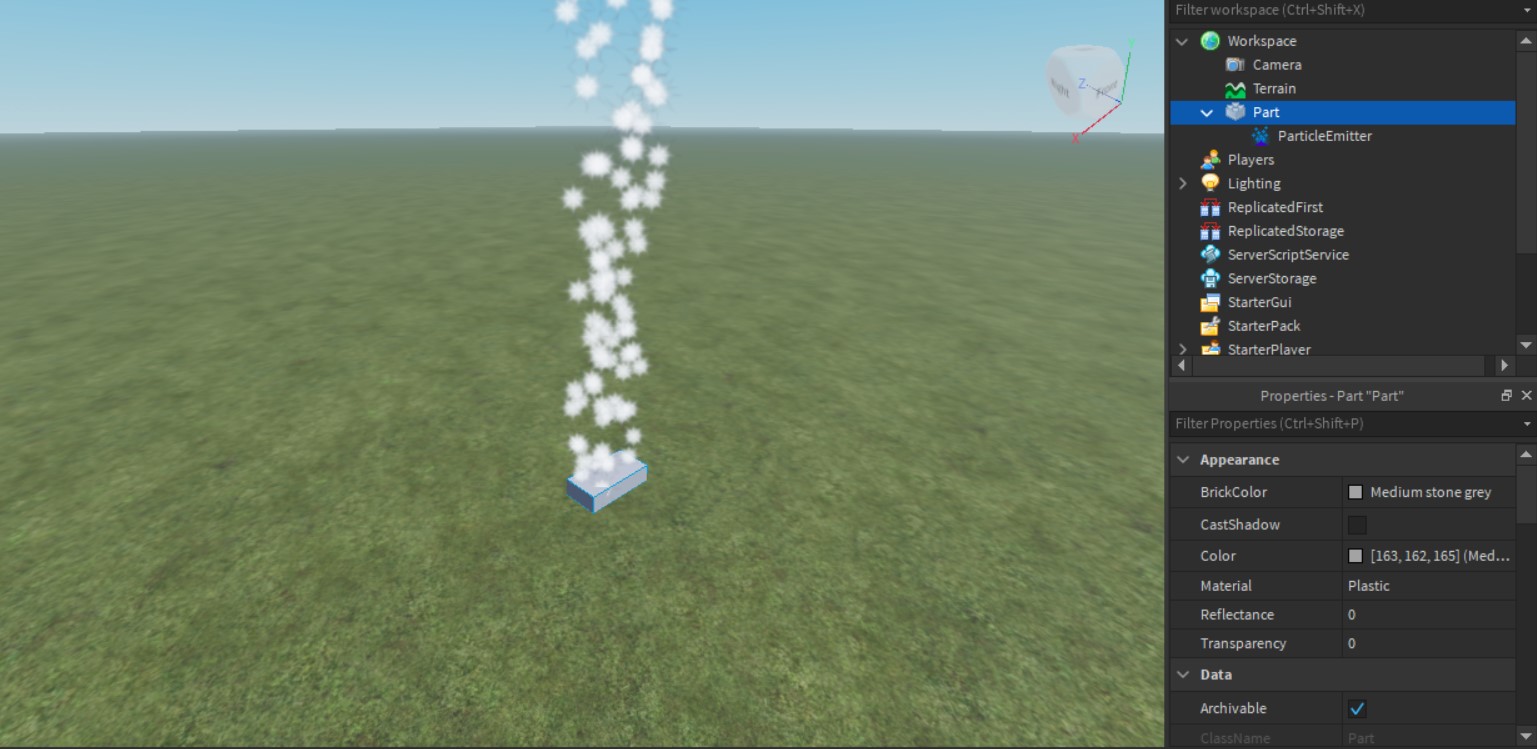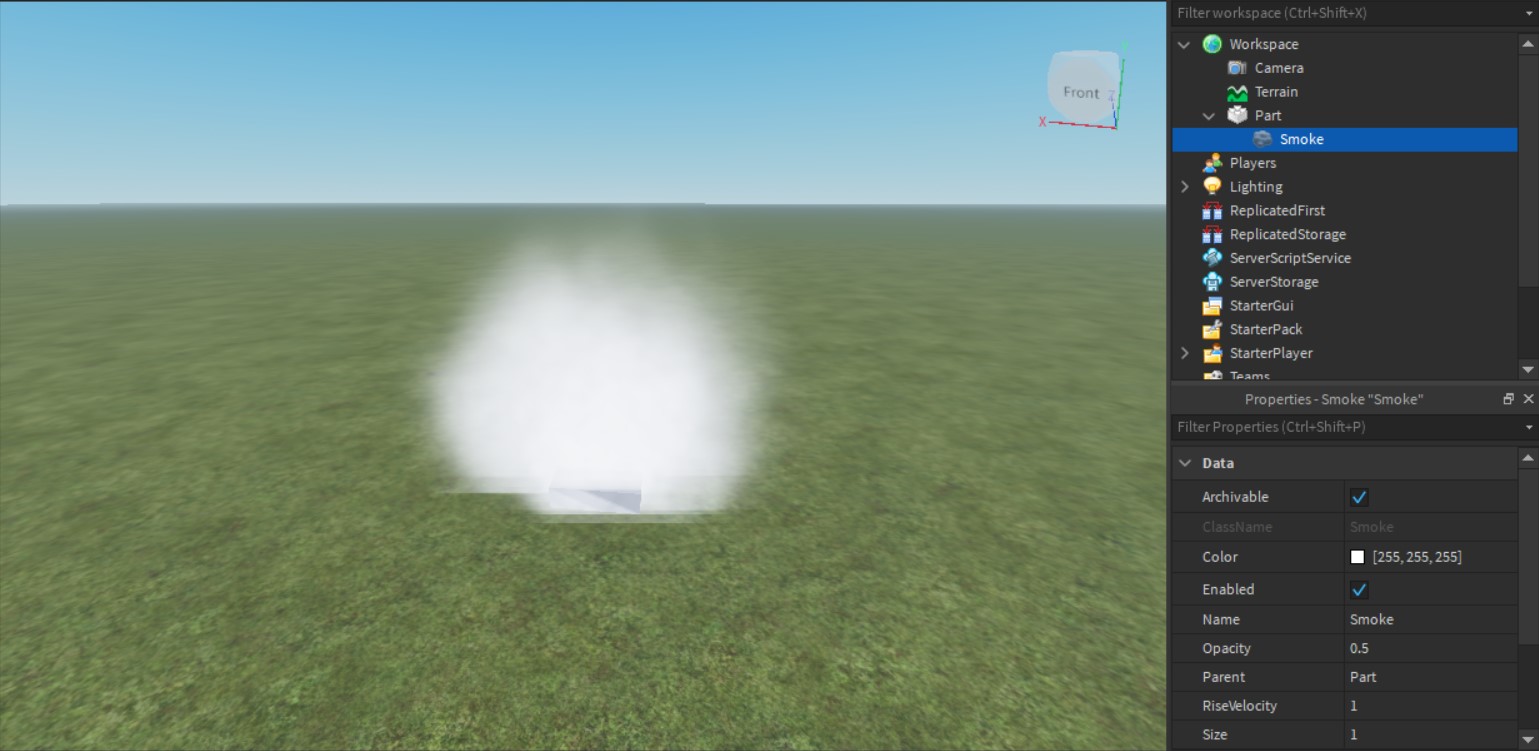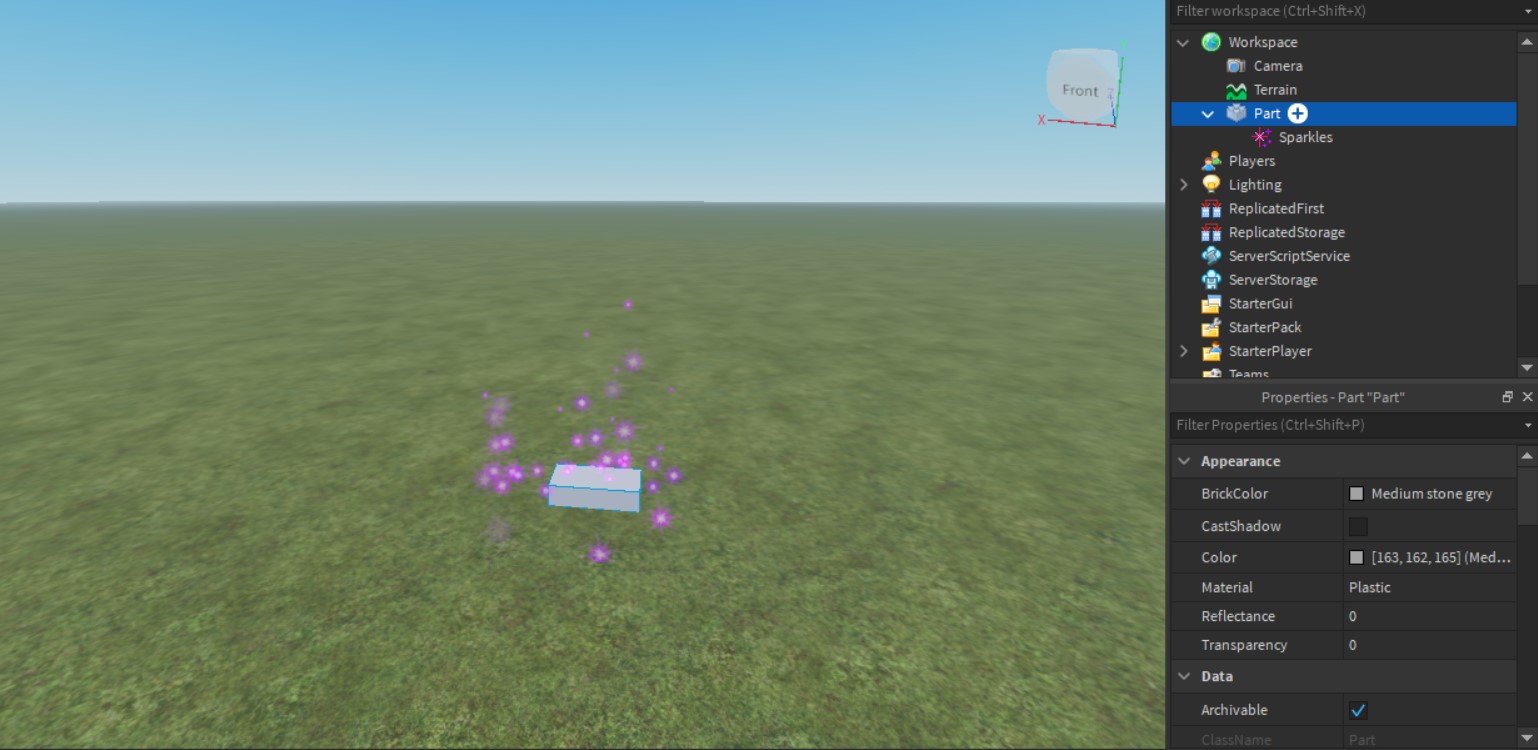Эффекты в Роблокс Студио
В этой статье я покажу Вам стандартные эффекты, которые можно будет применить к блокам и другим текстурам в Роблокс Студио. Их не очень много, но каждый из них имеет собственные настройки с помощью которых вы сможете очень сильно видоизменить эффект.
Эффекты можно применить к каким то объектам и блокам, поэтому в первую очередь необходимо создать и установить блок.
- На вкладке HOME нажимаем на кнопку Part и выбираем Block
2. Устанавливаем его в любом месте на карте. Далее на панели Explorer наводим на Part и нажимаем на появившуюся кнопку
3. В раскрывшемся списке нажимаем на прямоугольный значок в верхнем правом углу, для того что бы раскрыть его еще больше и увидеть все доступные инструменты.
4. Находим колонку Effects в которой находятся все стандартные эффекты Роблокс Студио. Выбираем понравившийся нажав на него ЛКМ.
Эффекты Роблокс Студио
Explosion — взрыв
Простой эффект взрыва для которого нужно будет настроить местоположение и триггер для активации (событие или таймер).
Fire — огонь
Постоянный эффект горения который можно вообще никак не настраивать, все и так замечательно.
Highlight — выделение
Самый скучный эффект в Роблокс Студио который просто перекрашивает блок и позволит немного поиграться с насыщенностью цвета.
ParticleEmitter — излучатель частиц
Интересный эффект плавно поднимающихся частиц от блока. Он имеет множество настроек, размер частиц, цвет и т.д.
Smoke — дым
Еще один динамичный эффект дыма. Можно задать область распространения и его цвет.
Sparkles — искры
Крутой эффект искр испускаемых блоком. Так же имеет множество настроек вроде области, цвета искр и т.п.